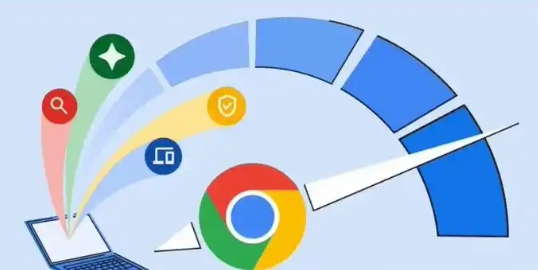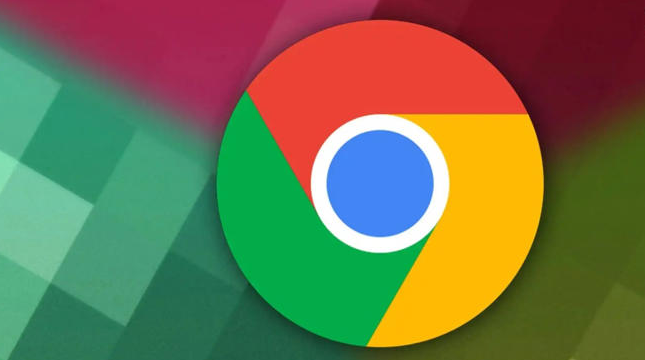Google浏览器插件按钮图标不显示怎么清除缓存
发布时间:2025-07-25
来源:谷歌浏览器官网

一、常规清除缓存操作
1. 打开设置页面:点击Chrome浏览器右上角的三个点图标,选择“设置”选项。
2. 进入隐私与安全设置:在设置页面左侧,找到并点击“隐私与安全”选项。
3. 清除浏览数据:在“隐私与安全”页面中,向下滚动找到“清除浏览数据”部分。点击“高级”选项,可展开更多设置。
4. 选择清除内容:勾选“缓存的图像和文件”以及“Cookie及其他网站数据”等选项,确保选中需要清除的内容。可根据需求选择时间范围,如“过去一小时”“今天”“过去一周”等,也可直接选择“全部时段”以清除所有历史缓存。
5. 确认清除:点击“清除数据”按钮,浏览器将开始清除所选范围内的缓存数据。等待清除过程完成,这可能需要一些时间,具体取决于缓存数据的大小。
二、使用快捷键快速清除缓存
按下`Ctrl+Shift+Delete`(Windows/Linux)或`Command+Shift+Delete`(Mac)组合键,快速打开清除浏览数据的对话框。在弹出的对话框中,按照上述常规操作中的步骤选择要清除的时间范围和具体内容,然后点击“清除数据”按钮即可。
三、针对特定插件清除缓存
1. 进入扩展程序页面:点击浏览器右上角的三个点图标,选择“更多工具”,再点击“扩展程序”。
2. 找到对应插件:在扩展程序页面中,查找出现问题的插件。可以通过插件的名称、图标或者描述来识别。
3. 清除插件缓存:有些插件可能会有自己的缓存清理选项,可在插件的详细信息页面中查找相关设置并进行清理。如果插件没有提供专门的缓存清理功能,可尝试先禁用该插件,然后按照常规清除缓存的步骤进行操作,最后再重新启用插件。
四、使用无痕模式测试
1. 打开无痕窗口:点击浏览器右上角的三个点图标,选择“新建无痕窗口”。无痕模式不会记录浏览历史、Cookie和缓存等信息。
2. 测试插件显示:在无痕窗口中,查看插件按钮图标是否能够正常显示。如果能够显示,说明可能是常规浏览模式下的缓存问题导致插件图标不显示。此时可关闭无痕窗口,再按照常规清除缓存的方法对浏览器进行清理。